Let's Encrypt è un'autorità di certificazione (CA) senza scopo di lucro gestita dall'Internet Security Research Group. Fornisce certificati SSL gratuiti per i tuoi domini per proteggere i dati sul livello di trasporto. Questo tutorial ti aiuterà a installare e proteggere Apache con Let's encrypt sul sistema Fedora.
Prerequisiti
- Sistema Fedora in esecuzione con accesso alla shell
- Un dominio/sottodominio puntato all'indirizzo IP del server tramite un server DNS pubblico. Per questo tutorial utilizziamo webhost.tecadmin.net.
Fase 1 – Installa Apache
Prima di tutto, installa il server web Apache sul tuo sistema Fedora. I repository di pacchetti predefiniti contengono pacchetti Apache. Puoi installarli direttamente usando il seguente comando:
sudo dnf install httpd httpd-tools mod_ssl
- Come installare LAMP su Fedora
Fase 2:crea VirtualHost in Apache
Per questo tutorial, ho creato un file index.html nella root del documento predefinita. Allo stesso modo, puoi inserire la tua applicazione nella root dei documenti del tuo dominio.
sudo echo "<h2>Welcome to Secure TecAdmin.net</h2>" > /var/www/html/index.html
Successivamente, crea un'associazione del file di configurazione di VirtualHost con la porta 80.
sudo vim /etc/httpd/conf.d/webhost.tecadmin.net.conf
Apache
| 12345678 |
Salva e chiudi il file di configurazione. Quindi riavvia il servizio Apache per ricaricare il file di configurazione.
sudo systemctl restart httpd
Fase 3 – Configurazione del client Let's Encrypt (Certbot)
Certbot ACME è un'applicazione client consigliata da Let's Encrypt per i sistemi con accesso alla shell. Fornisce un'automazione senza problemi di emissione, installazione e rinnovo dei certificati.
Puoi installare il pacchetto certbot insieme al plugin certbot per Apache usando il seguente comando:
sudo dnf install python3-certbot-apache
Il comando sopra aggiungerà certbot utilità nel tuo sistema. Esegui il comando seguente per ottenere ulteriore assistenza sul comando certbot.
sudo certbot -h all
Fase 4:crea un certificato Let's Encrypt
Ora puoi richiedere Let's encrypt per emettere un certificato SSL per il tuo dominio. Devi eseguire il comando certbot per il server Apache come segue:
sudo certbot --apache
Questo elencherà tutti gli host virtuali configurati con Apache sul server corrente. Seleziona il numero appropriato con la virgola separata. Vedi sotto screenshot:
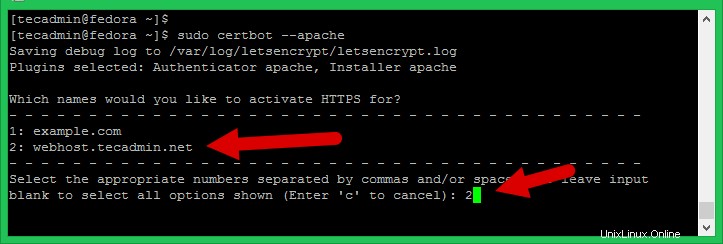
Let's encrypt avvierà il processo di verifica per il tuo dominio. Assicurati che il dominio che hai selezionato sia indirizzato a questo server tramite il server DNS pubblico.
In caso di verifica riuscita, verrà emesso SSL per il tuo dominio. Verrà creato un file di configurazione SSL VirtualHost separato per il tuo dominio.
Scegli se reindirizzare o meno il traffico HTTP su HTTPS:
- 1:Nessun reindirizzamento – Non apportare ulteriori modifiche alla configurazione del server web.
- 2:Reindirizzamento – Rendi tutte le richieste reindirizzate per proteggere l'accesso HTTPS.
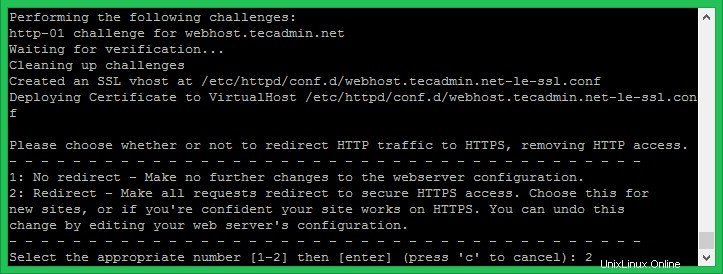
Inserisci un numero a tua scelta e premi invio. Puoi anche cambiarlo più tardi modificando direttamente i file di configurazione.
Una volta completata la configurazione SSL, vedrai un messaggio di congratulazioni sullo schermo.
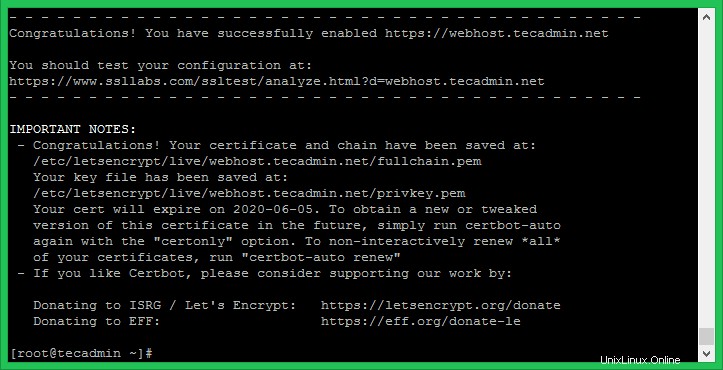
Fase 5:verifica del certificato
Let's Encrypt SSL è stato configurato correttamente per il tuo dominio. Questo certificato è emesso solo per 3 mesi, puoi rinnovarlo prima della scadenza.
Verifichiamo il certificato accedendo al tuo sito da un browser web.
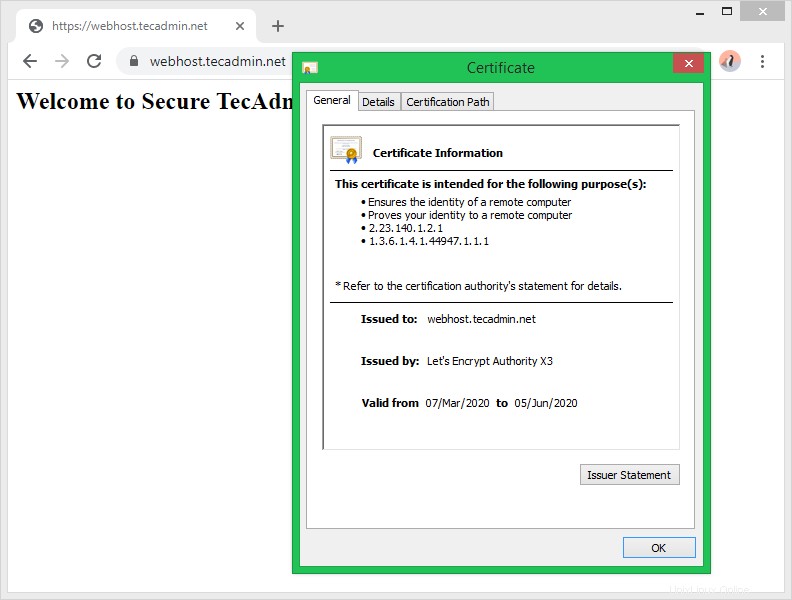
Conclusione
Hai protetto con successo il tuo sito web con il certificato SSL Let's Encrypt gratuito. Segui il nostro prossimo tutorial per configurare il rinnovo SSL di Let's Encrypt Auto con crontab. I sistemi Fedora avranno TLS 1.2 e TLS 1.3 predefiniti abilitati.